チャットと連絡先に関するタグの設定
タグの追加と管理
タグは、訪問者やチャットに対して、種類や目的ごとのラベルを付ける機能です。訪問者やチャットの情報を、分類したり検索したりするのに役立ちます。たとえば、訪問者の種類に応じて「新規のお客様」や「お得意先」などのタグを設定したり、チャットの内容に応じて「お問い合わせ」や「クレーム」などのタグを設定したりできます。
なお、複数のタグを関連付けることも可能です。タグを活用することで、訪問者やチャットをさまざまな角度で分類し、関連する情報を抽出してまとめて表示することができます。

この機能は、Zoho SalesIQの
エンタープライズ
プランでのみ利用可能です。
ポータルでのタグの有効化
タグを有効にすると、訪問者やチャットにタグを設定できるようになります。ポータルでタグを有効にするには、[共通設定]→[担当者の画面]→[担当者向けのAI機能]→[タグの生成]に移動し、切り替えボタンをクリックします。自動(既存のタグを使用可能)またはクリック時(既存のタグの使用と新しいタグの作成が可能)のいずれかの設定を選択できます。
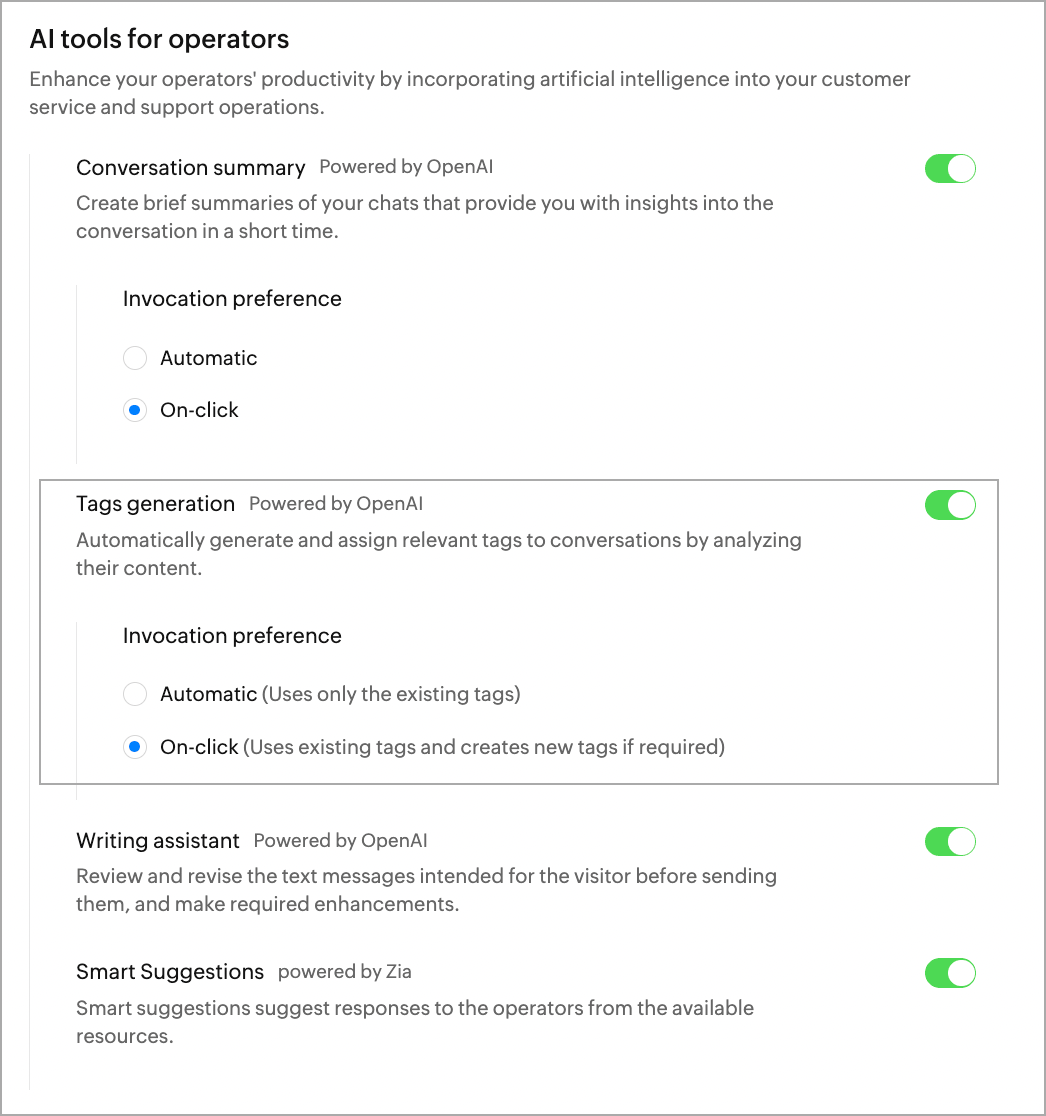
タグを追加するには?
1.タグを追加するには、
[設定]アイコン→[カスタマイズ]→[タグ]
に移動し、
[追加する]
をクリックします。
2.タグのラベル名を入力し、色を選択します。
3.一覧からタブ(チャット、連絡先、見込み客、会社)を選択し、
[追加する]
をクリックします。

タグを追加できるのは、管理者またはスーパーバイザーだけです。
タグの管理方法
[設定]アイコン→[カスタマイズ]→[タグ]のメニューから、タグの編集や削除ができます。作成したタグは、左上の一覧の[チャット][連絡先][見込み客][会社]にそれぞれ表示されます。

1つのタブに作成可能なタグは30件までです。
タグのアーカイブ方法
対象のタグの右の方にあるスイッチをクリックすることで、タグをアーカイブ/アーカイブ解除できます。
タグの削除方法
[設定]アイコン→[カスタマイズ]→[タグ]
で、対象のタグにカーソルを合わせ、表示される削除アイコンをクリックします。
チャットに対するタグの追加方法
チャットのタグは、特定のトピックに関連するチャットを抽出するのに役立ちます。トピックが分かりやすいようにタグ名をつけることをお勧めします。チャット中に、[チャットのタグ]の右にある
[+]
をクリックすることで、チャット画面からチャットにタグを追加することもできます。

チャット担当者は、チャットを既存のタグにのみ関連付けることができます。新しいタグを作成することはできません。
タグが関連付けられているチャットの抽出方法
[チャット]
セクションでは、タグを使用してチャットを抽出できます。フィルターで、
[チャットのタグ]
をクリックし、対象のタグを選択します。タグが関連付けられているすべてのチャットが表示されます。
チャットウィンドウで見込み客/連絡先にタグを設定する方法
見込み客/連絡先タグは、同じトピックに関心があったり、同じ地域の分類が必要だったりする見込み客/連絡先を、そのタグで抽出して一覧表示するのに役立ちます。
-
[見込み客のタグ]/[連絡先のタグ]
は、チャットウィンドウの[情報]タブの詳細で確認できます。
-
[見込み客のタグ]/[連絡先のタグ]
の隣にある
[+]
をクリックすると、既存のタグが表示されます。
-
関連付けるタグを選択するか、検索します。該当するタグがない場合、新しいタグを作成します。
-
[保存する]
ボタンをクリックします。
訪問者履歴の画面で見込み客/連絡先にタグを追加する方法
-
[訪問者]タブでは、訪問者にタグを追加して、分類(グループ化)することができます。訪問者履歴の画面で見込み客/連絡先にタグを追加するには、まず、[訪問者]タブをクリックします。
-
[タグを関連付ける]の隣にある[+]をクリックします。既存のタグが表示されます。
-
関連付けるタグを選択するか、検索します。該当するタグがない場合、新しいタグを作成します。
-
[保存する]ボタンをクリックします。
見込み客/連絡先の一覧(リスト)におけるタグの利用
-
タグを利用すると、見込み客/連絡先を分類し、特定の種類の見込み客/連絡先を抽出して一覧(リスト)で表示できます。
-
一覧(リスト)を作成するには、
[訪問者]タブ→[見込み客]または[連絡先]
に移動し、画面右上の、[リストを作成する]アイコンをクリックします。
-
件名を追加
します。
-
[訪問者の条件]
で、
[見込み客のタグ]
または
[連絡先のタグ]
を選択します。訪問者の抽出に使用するタグを選択します。
-
[保存する]
ボタンをクリックします。
チャットの自動処理におけるタグの使用(タグを基にしたチャットの開始)
-
特定のタグを、チャットを開始する条件として設定し、設定した条件に一致する訪問者とのチャットを自動で開始することができます。
-
[設定]→[自動化]→[自動処理]
の順に移動します。
-
[追加する]
ボタンをクリックし、自動処理の実行ルールを設定します。
-
ルールの詳細を設定します。
-
[訪問者の条件]に設定する条件として、[見込み客のタグ]または[連絡先のタグ]
を選択します。チャットを開始する条件として、タグを選択します。
-
[次へ]
をクリックします。設定した条件に該当する訪問者に対して、自動処理を実行するタイミングを選択し、[次へ]をクリックします。
-
使用する自動処理の種類を選択します。次の2つから選択できます:
-
JavaScript APIを実行する
:設定した条件に該当する訪問者に対して、JavaScript APIを使用して自動処理を実行します。
-
チャットへの招待を送信する
:設定した条件に該当する訪問者に対して、チャットへの招待を送信します。
-
一覧から定義済みの条件を選択し、自動処理を実行する訪問者の種類を設定します。
-
ルールに名前を付けて、
[実行する]
をクリックします。
訪問者のリング表示/リスト表示におけるタグの利用
-
リング表示またはリスト表示の画面において、Webサイトにアクセスしている訪問者を、タグを使用して分類できます。
-
リング表示またはリスト表示の画面で、右上の[カスタマイズする]アイコンをクリックし、表示されるポップアップ画面下部の[追加する]
をクリックします。
[見込み客のタグ]
または
[連絡先のタグ]
を選択します。
-
条件に使用するタグを選択します。表示の件名を追加します。
-
[保存する]
ボタンをクリックします。
Zoho CRM 管理者向けトレーニング
「導入したばかりで基本操作や設定に不安がある」、「短期間で集中的に運用開始できる状態にしたい」、「運用を開始しているが再度学び直したい」 といった課題を抱えられているユーザーさまに向けた少人数制のオンライントレーニングです。
日々の営業活動を効率的に管理し、導入効果を高めるための方法を学びましょう。
Zoho Campaigns Resources
Zoho WorkDrive Resources
New to Zoho Workerly?
New to Zoho Recruit?
New to Zoho CRM?
New to Zoho Projects?
New to Zoho Sprints?



















